文章详情页
Win10系统中安装Active Directory具体操作方法
浏览:7日期:2022-12-25 14:43:08
有一些用户的电脑和小编一样在使用Win10系统,不过你们晓得Win10系统中如何安装Active Directory呢?下文就为大伙带来了Win10系统中安装Active Directory的具体操作方法介绍。

1、在电脑桌面左下角处点击鼠标右键,选择控制面板选项;
2、在控制面板中,找到程序/卸载程序,点击标题的程序;
3、点击完程序后,来到了程序和功能选项,点击启用或关闭Windows功能;
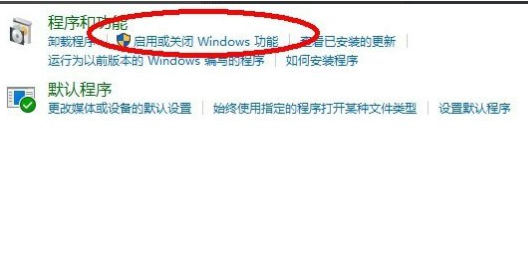
4、在功能列表中找到Active Directory轻型目录服务,选中后点击确定按钮;
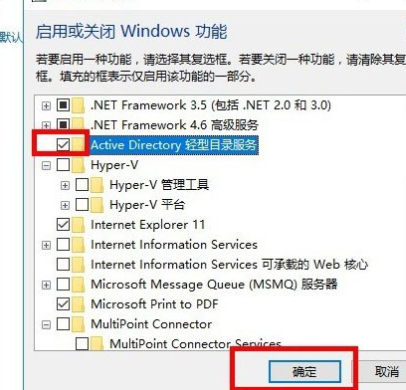
5、点击完确定后,稍等片刻,窗口显示Windows已完成请求的更改,然后点击关闭窗口;
6、最后,在开始菜单中,找到最近增加的管理服务中,找到Active Directory轻型目录服务就可以了。
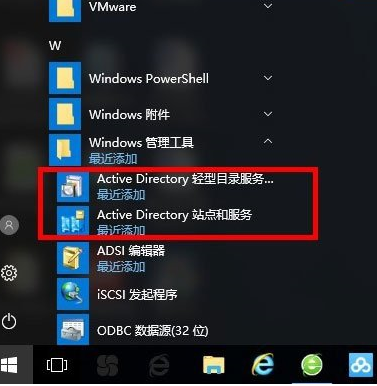
按照上文为你们讲解的Win10系统中安装Active Directory的具体操作方法介绍,你们自己也赶紧去安装试试吧!
相关文章:
1. Win10系统如何输入特殊字符?特殊字符怎么打?2. 如何给Win10系统的电脑连上Wifi?3. 联想ThinkPad E420 1141A49笔记本U盘如何安装win10系统 安装win10系统方法介绍4. 解决Win10系统升级后不能正常关机的方法5. win10系统设置鼠标滑轮滚动行数的方法6. win10系统设置锁屏界面显示网络连接的方法7. win10系统崩溃无法修复无法进入安全模式8. Windows10系统更新怎么取消?Win10系统更新关闭方法9. Win10系统设置静态IP地址的方法步骤分享10. win10系统锐捷客户端自动断网怎么办?win10开启wifi锐捷自动断开解决方法
排行榜

 网公网安备
网公网安备